Seharian ini saya dipusingkan oleh hilangnya icon Recycle Bin pada desktop. Hal ini dikarenakan tanpa sengaja icon Recycle Bin terhapus saat saya melakukan klik kanan pada icon Recyle Bin untuk mengosongkan file-file yang ada di dalamnya. Saya biasa melakukan pengosongan file yang telah masuk ke Recycle Bin dengan menyorot icon Recyle Bin dengan cara klik kanan dan memilih menu "Empy Recycle Bin". Dengan cara tersebut saya bisa mengosongkan Recycle Bin dari file sampah dengan cepat. Namun rupanya, entah kenapa yang saya klik bukannya "Empy Recycle Bin" melainkan "Delete" sehingga otomatis icon Recycle Bin pun terhapus dan menghilang dari desktop.
Recycle Bin sebenarnya memiliki fungsi yang cukup penting yaitu sebagai tempat terakhir dari file-file yang kita hapus. Saat kita menghapus sebuah file dengan menekan tombol "Delete" pada keyboard atau dengan klik kanan file tersebut dan memilih delete, maka file tersebut akan menghilang dan masuk ke Recycle Bin. Jika suatu waktu kita ternyata masih membutuhkan file yang telah kita hapus tersebut, maka kita masih bisa mendapatkan file tersebut di Recycle Bin.
Namun demikian, semakin banyak file yang terhapus dan masuk ke recyle bin, maka kapasitas memory komputer bisa berkurang karenanya. Untuk itu secara berkala kita disarankan untuk mengosongkan Recycle Bin dari file-file yang telah kita hapus atau yang kita sebut "File Sampah".
Seharian saya berusaha mencari tahu cara untuk mengembalikan icon Recycle Bin pada desktop. Jika sahabat Bayi Komputer mengalami hal yang sama dengan pengalaman saya, maka Anda bisa menggunakan cara ini untuk mengembalikan icon Recycle Bin yang terhapus di Windows 7 dan Vista.
Berikut adalah cara mengembalikan icon Recycle Bin yang terhapus di Windows 7 dan Windows Vista:
1. Klik kanan pada area kosong desktop dan pilih “Personalize”.
2. Pada panel sebelah kiri, ada tulisan “Change Desktop Icons”.
3. Klik tulisan “Change Desktop Icons” tersebut.
4. Akan muncul kotak “Desktop Icon Settings”.
5. Beri tanda cek pada pilihan Recycle Bin dengan melakukan klik pada kotak kecil di depan tulisan "Recycle Bin".
6. Klik "Apply".
7. Klik "Ok"
Sekarang, Anda bisa melihat bahwa icon Recycle Bin telah muncul kembali di desktop komputer. Demikian cara mengembalikan icon Recycle Bin yang terhapus di Windows 7 dan Seven. Semoga bermanfaat.




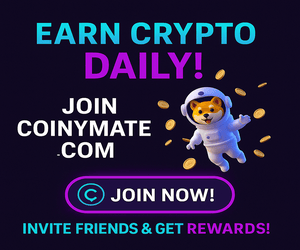







Silahkan tinggalkan komentar Anda. Komentar yang mengandung konten promosi, link atau tautan, politik dan SARA tidak akan ditampilkan. Terima kasih.
EmoticonEmoticon